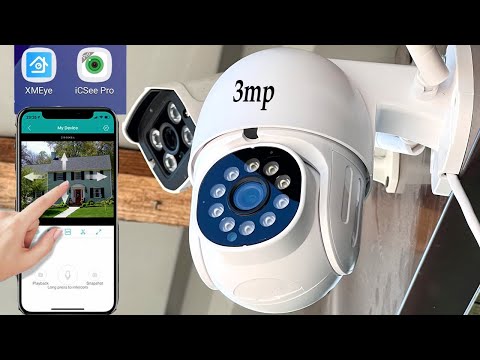Alhoewel Windows XP gewoonlik 'n stabiele bedryfstelsel is, kan dit steeds 'n groot aantal probleme ondervind. Gelukkig het Microsoft dit geweet en besluit om 'n geheime opstartmodus in te skakel wat bekend staan as "Veilige modus". Hierdie artikel sal u vertel hoe u die veilige modus van Windows XP kan betree.
Stappe

Stap 1. Druk die F8 -sleutel direk na die POST -kontrole
In die praktyk kan dit moeilik wees om korrek te werk, en u kan te gereeld in die gewone opstartmodus beland. Die tegniek is om herhaaldelik op die F8 -toets te tik totdat die opstartkieslys verskyn.
Soms vul u die buffergeheue met al die knoppies en kry u 'n foutboodskap, of die rekenaar kla deur te piep. Die F8 -sleutel werk moontlik ook nie met 'n USB -sleutelbord nie, omdat USB -bestuurders nog nie gelaai is nie. Nuwer rekenaars het egter USB -ondersteuning in die BIOS, dus hierdie probleem moet beperk word tot ouer masjiene

Stap 2. Dit is die keuses wat u moet sien:
(Dit is moontlik dat u nie alle keuses hieronder sien nie, afhangende van u rekenaaropstelling.)
- Veilige modus
- Veilig modus met netwerk
- Veilige modus met opdragprompt
- Aktiveer opstartregistrasie
- Aktiveer VGA -modus
- Laaste bekende goeie konfigurasie (u mees onlangse instellings wat gewerk het)
- Gidsdienste se herstelmodus (slegs Windows -domeinbeheerders)
- Ontfoutingsmodus
- Deaktiveer outomatiese herbegin as die stelsel misluk
- Begin Windows normaalweg
- Herlaai

Stap 3. Gebruik die pyltjie "op" en "af" om die opstartmodus wat u wil hê, te beklemtoon
Nadat u die gewenste modus gemerk het, druk die "Enter" -toets.
Metode 1 van 1: Gebruik Msconfig om in die veilige modus te kom

Stap 1. Klik op die "Start" knoppie op die taakbalk
As die Start -menu verskyn, klik op die menu "Run". (As 'n kortpad kan u eenvoudig op WinKey+R op die sleutelbord druk.)

Stap 2. Tik "msconfig" in die dialoogkassie wat verskyn
Die stelselkonfigurasiehulpprogram word uitgevoer.

Stap 3. Soek die oortjies bo -aan die skerm
'N Mens sal sê "BOOT. INI". Klik op die oortjie.

Stap 4. Daar sal 'n paar blokkies in die onderste gedeelte van die venster wees
Merk die blokkie langs die teks "/SAFEBOOT".

Stap 5. Klik op "OK" en herbegin u rekenaar
Video - Deur hierdie diens te gebruik, kan sommige inligting met YouTube gedeel word

Waarskuwings
- U sal nie meer in die gewone modus begin nie, totdat u die boks langs "/SAFEBOOT" in die stelselkonfigurasiehulpmiddel uitskakel.
- Verander slegs wat u in die stelselkonfigurasiehulpprogram aan u gesê word. WikiHow is nie verantwoordelik as u rekenaar nie meer sal opstart of vreemd begin optree nie.